
Wer ist der beste OGG-zu-WAV-Konverter? Dieser Leitfaden verrät es!

Beim Speichern und Anordnen Ihrer Audiosammlung stoßen Sie auf verschiedene Formate wie WAV, OGG und viele mehr. Warum suchen die Leute nach Möglichkeiten, OGG in WAV zu konvertieren , um die Qualität einer Audiodatei zu verbessern?
Ogg Vorbis, allgemein als OGG bezeichnet, ist ein kompaktes Audiodateiformat, das von Xiph.Org entwickelt wurde. Es bietet seinen Benutzern keine qualitativ hochwertigen Audiodateien und ist kein ideales Format, wenn die Videoqualität Priorität hat. WAV ist ein dekomprimiertes Audiodateiformat, das von Microsoft und IBM entwickelt wurde und auf allen Windows-Programmen abgespielt werden kann, die mit Sound kompatibel sind. WAV bietet seinen Benutzern qualitativ hochwertige Audiodateien und ist üblich, um einen Audio-Bitstream auf einem Computer zu speichern.
Es gibt verschiedene Anwendungen, um eine Audiodatei von zu konvertieren. OGG zu . .WAV. In diesem Artikel werden die effektivsten Tools zum Konvertieren von Audiodateien von OGG in WAV erläutert.
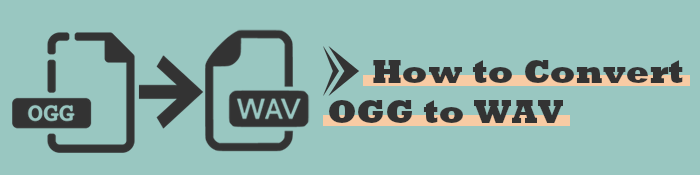
Die Antwort hängt von der Betrachtungsperspektive ab, denn beide Audiodateiformate haben Vor- und Nachteile.
OGG ist ein komprimiertes und offenes Audioformat, in dem Informationen wie Audio-Metadaten und Interpreten gespeichert werden können. Es ist ein freies Format, das eine zufriedenstellende Audioqualität bietet und die Audiodatei in einer kleinen Größe hält.
WAV gehört zu den am häufigsten verwendeten Audiodateiformaten. Es handelt sich um ein dekomprimiertes Format, in dem Audioinformationen, Spurnummern, Abtastrate und Bitrate gespeichert werden. WAV bietet jedoch qualitativ hochwertige Audiodateien, verbraucht jedoch mehr Speicherplatz.
WAV und OGG sind Standard-Audioformate. Der Hauptunterschied zwischen den beiden liegt in der Art der Komprimierung. Wenn Sie eine hohe Audioqualität wünschen und über ausreichend Speicherplatz verfügen, ist WAV das ideale Format für Sie.
Weitere interessante Artikel für Sie:
10 erstaunliche MP4-Bildschirmrekorder-Optionen: MP4-Videos einfach aufnehmen
Wählen Sie die beste Spielaufzeichnungssoftware, um das Gameplay problemlos aufzuzeichnen
Die Verwendung des besten Videokonverters zum Konvertieren Ihrer Audiodateien von einem Format in ein anderes ist von entscheidender Bedeutung. Ein gutes Tool macht den Konvertierungsprozess effizient und behält die Qualität Ihrer Audiodatei bei. Die Anwendung Video Converter Ultimate ist eine außergewöhnliche Konvertierungssoftware mit vielen anderen wertvollen Funktionen.
Die Software verfügt über einzigartige Funktionen wie schnelle Konvertierungsgeschwindigkeit, Batch-Audiokonvertierung und verlustfreie Audioqualität. Darüber hinaus kann Video Converter Ultimate Ihre Audiodateien in mehr als 1000 Formate konvertieren, darunter FLAC, MOV, WMA, MP4, MP3, AVI, WMV usw. Daher können Sie mit der Konvertierungssoftware OGG-Dateien schnell und effizient in das WAV-Format konvertieren.
Hauptmerkmale
Führen Sie die folgenden Schritte aus, um Ihre Dateien aus zu konvertieren. OGG zu WAV mit Video Converter Ultimate:
01Laden Sie diesen OGG-zu-WAV-Konverter herunter, installieren Sie ihn und öffnen Sie ihn auf Ihrem PC. Melden Sie sich mit einer E-Mail-Adresse an und verwenden Sie den Registrierungscode, den Sie von der Software erhalten, um den Vorgang zu authentifizieren.
02Tippen Sie auf "Datei hinzufügen" und wählen Sie "Datei hinzufügen" oder "Ordner hinzufügen", um OGG-Audiodateien hinzuzufügen. Sie können die Dateien auch per Drag & Drop in die Software ziehen.

03Wählen Sie einen Speicherort für die konvertierten Audiodateien im unteren Teil Ihres Bildschirms. Klicken Sie auf der primären Benutzeroberfläche auf Alle konvertieren in . Wählen Sie die Option Audio , drücken Sie die WAV-Taste und die Audiodateien werden automatisch konvertiert.

VLC Media Player ist eine kostenlose Open-Source-Software, mit der Benutzer OGG in WAV konvertieren können. Die Software verfügt über mehrere Funktionen, wie z. B. Bearbeitung, Aufnahme und Konvertierung von Audiodateiformaten über verschiedene Betriebssysteme hinweg. VLC Media Player kann auch FLAC, WMA, MP3 und andere Formate importieren.
Hauptmerkmale
Befolgen Sie die nachstehende Schritt-für-Schritt-Anleitung, um Ihre Audios von OGG in WAV zu konvertieren:
Schritt 1. Laden Sie den VLC Media Player herunter, installieren Sie ihn auf Ihrem Computer und starten Sie ihn. Klicken Sie im Menü oben auf dem Bildschirm auf die Schaltfläche Medien und klicken Sie auf die Option Konvertieren/Speichern .

Schritt 2. Wählen Sie die Schaltfläche Medien öffnen in einem neuen Tab und importieren Sie die OGG-Audiodatei hinein, indem Sie auf die Schaltfläche +Hinzufügen... klicken (Sie können eine Datei auch per Drag & Drop importieren). Klicken Sie anschließend auf Konvertieren/Speichern.

Schritt 3. Klicken Sie auf die Option Profil, klicken Sie auf die Schaltfläche Neues Profil erstellen, um das spezifische Ausgabeformat anzupassen, und wählen Sie die Option WAV.

Schritt 4. Klicken Sie in der Option Zieldatei auf Durchsuchen , um den Speicherort für das Ausgabeformat auszuwählen, und Sie sehen die WAV-Audiodatei.
Siehe auch:
5 Methoden: So nehmen Sie Bildschirmaufnahmen auf Android auf [Problemlose Anleitung]
Top 14 der besten AVI-Video-Editoren | Einfaches Eidt Ihrer AVI-Dateien
Online-Programme sind effektive Werkzeuge zum Konvertieren von Audiodateien von OGG in WAV. Im Folgenden finden Sie einige der effektivsten Online-Tools, mit denen Sie Ihre Audiodateien von OGG- in WAV-Formate konvertieren können:
Zamzar ist ein Online-Konvertierungstool mit verschiedenen außergewöhnlichen Funktionen. Obwohl Zamzar ein Online-Programm ist, garantiert es Datenschutz und Sicherheit.
Hauptmerkmale
Befolgen Sie die folgenden ausführlichen Schritte, um Ihre OGG-Audiodateien mit Zamzar in das WAV-Format zu konvertieren:
Schritt 1. Öffnen Sie Zamzar über einen Webbrowser und wählen Sie die Option Audiokonverter. Ziehen Sie die OGG-Audiodatei auf die Website, um sie zu importieren. Oder klicken Sie auf die Option Dateien auswählen .

Schritt 2. Es erscheint ein Fenster. Tippen Sie auf die Schaltfläche OK und dann auf die Schaltfläche Konvertieren in und wählen Sie WAV als Ausgabeformat.
Schritt 3. Klicken Sie anschließend auf Jetzt konvertieren und laden Sie die WAV-Audiodatei auf Ihren PC herunter.
Convertio ist ein Online-Programm, das Ihre OGG-Dateien in das WAV-Format konvertiert. Das Programm kann über Dropbox, Google Drive oder URL auf Ihre OGG-Audiodateien zugreifen. Convertio verarbeitet nach und nach mehrere Dateien, die sich innerhalb von 100 MB befinden.
Hauptmerkmale
Führen Sie die folgenden Schritte aus, um Convertio zum Konvertieren Ihrer OGG-Audiodateien in das WAV-Format zu verwenden:
Schritt 1. Öffnen Sie Convertio auf Ihrem Gerät und klicken Sie auf Datei auswählen , um die OGG-Audiodatei zu importieren.

Schritt 2. Nachdem Sie die Datei hinzugefügt haben, tippen Sie auf das Symbol Einstellungen , um die Parameter anzupassen.
Schritt 3. Vergewissern Sie sich, dass WAV als Ausgabeformat ausgewählt ist, und klicken Sie auf die Schaltfläche Konvertieren .
CloudConvert ist ein Online-Programm, das Ihre OGG-Dateien in das WAV-Format konvertiert. Sie können die OGG-Dateien von Ihrem PC, Dropbox, URL und OneDrive in das Online-Programm importieren.
Hauptmerkmale
Befolgen Sie die folgenden ausführlichen Schritte, um CloudConvert zum Konvertieren Ihrer OGG-Dateien in das WAV-Format zu verwenden:
Schritt 1. Öffnen Sie CloudConvert auf Ihrem PC und klicken Sie auf Datei auswählen , um die OGG-Dateien hinzuzufügen.

Schritt 2. Tippen Sie auf das Symbol Einstellungen , um die Datei zuzuschneiden oder ihre Parameter anzupassen.
Schritt 3. Klicken Sie auf Konvertieren, um die Konvertierung zu starten.
Es ist einfach, eine Datei vom OGG- in das WAV-Format zu konvertieren. Die oben beschriebenen Tools helfen Ihnen, Ihre OGG-Dateien effektiv in das WAV-Format zu konvertieren. Video Converter Ultimate ist jedoch ein umfassendes Konvertierungstool, mit dem Sie Ihre Dateien einfach und schnell vom OGG- in das WAV-Format konvertieren können. Die Software verfügt über die neueste Konvertierungs-Engine und kann Ihre OGG-Dateien mit höchster Geschwindigkeit und Effizienz in das WAV-Format konvertieren, während die Qualität Ihrer Audiodateien erhalten bleibt.
Verwandte Artikel:
Wie konvertiere ich iPhone-Videos ohne Qualitätsverlust auf 7 Arten in MP4?
Wählen Sie die beste GoPro-Bearbeitungssoftware - 10 ausgezeichnete Optionen
Die 10 besten MOV-Editor-Optionen - Einfaches Bearbeiten von MOV-Dateien [Aktualisierte Anleitung]
[Vlog-Software] Die 11 besten Vlog-Bearbeitungsprogramme für Vlog-Liebhaber
Kapwing Video Editor: Eine vollständige Überprüfung und leistungsstarke Alternative